CSS を使用して、チャット ボックスに小さな鋭い角やバブル効果を作成します
このような鋭い角をよく見かけますが、以前は理解できず、すべて画像で作られていると思っていましたが、後から見ると、その多くが美しく、リソースを節約できることに驚きました。本当に両方の長所を持っています!

それでは、CSS を使用してこの効果を実現するにはどうすればよいでしょうか?まず、簡単なコードを書いてみましょう:
コードは次のとおりです:
<p class="arrow"></p>
<style type="text/css">
.arrow {
width:0;
height:0;
font-size:0;
border:solid 10px #000;
}</style>ここで、p の幅と高さが両方とも 0, であるため、実際には境界線で構成される黒い正方形を取得できます。それでは、幅と高さが両方とも 0 の場合に p の上下左右の境界線がどのように見えるかを詳しく見てみましょう。 次に、境界線の各辺の色を異なる色に設定します。
コードは次のとおりです:
<p class="arrow"></p>
<style type="text/css">
.arrow {
width:0;
height:0;
font-size:0;
border:solid 10px;
border-color
:#f00 #0f0 #00f #000;
}
</style>p の幅と高さが両方とも 0 の場合、その境界線全体が 4 つの三角形で構成され、各辺が三角形であることがわかりました。この機能を使用して、かわいい少しシャープなものを作成できます。コーナー。不要な三方枠(三角形)の色を背景と同じにして、必要な三角形だけが見えるようにし、位置決めで位置を調整するだけです。具体的なコードは次のとおりです:
コードは次のとおりです:
<p class="s
end
">
<p class="arrow"></p>
</p>
<style type="text/css">
body {
background
:#4D4948;
}
.send {
position:relative;
width:150px;
height:35px;
background:#F8C301;
border-radius:5px; /* 圆角 */
margin:30px auto 0;
}
.send .arrow {
position:absolute;
top:5px;
right:-16px; /* 圆角的位置需要细心
调试
哦 */
width:0;
height:0;
font-size:0;
border:solid 8px;
border-color:#4D4948 #4D4948 #4D4948 #F8C301;
}
</style>これで完了です。効果は以下のようになります:
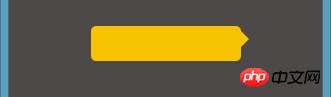
【関連する推奨事項】
2. ブラウザーはハイエンドのモバイル パフォーマンス CSS3 アニメーションを実現します
3. 画像のフライインおよびフェードアウト効果を実現するための h5+css3 コード例 4. CSS3 を使用して 8 を作成する方法を説明します。ロードアニメーションの種類
5.CSS描画標準の円形パターンの使い方を教えます
以上がCSS を使用して、チャット ボックスに小さな鋭い角やバブル効果を作成しますの詳細内容です。詳細については、PHP 中国語 Web サイトの他の関連記事を参照してください。

ホットAIツール

Undresser.AI Undress
リアルなヌード写真を作成する AI 搭載アプリ

AI Clothes Remover
写真から衣服を削除するオンライン AI ツール。

Undress AI Tool
脱衣画像を無料で

Clothoff.io
AI衣類リムーバー

Video Face Swap
完全無料の AI 顔交換ツールを使用して、あらゆるビデオの顔を簡単に交換できます。

人気の記事

ホットツール

メモ帳++7.3.1
使いやすく無料のコードエディター

SublimeText3 中国語版
中国語版、とても使いやすい

ゼンドスタジオ 13.0.1
強力な PHP 統合開発環境

ドリームウィーバー CS6
ビジュアル Web 開発ツール

SublimeText3 Mac版
神レベルのコード編集ソフト(SublimeText3)

ホットトピック
 7645
7645
 15
15
 1392
1392
 52
52
 91
91
 11
11
 34
34
 152
152
 VueでBootstrapの使用方法
Apr 07, 2025 pm 11:33 PM
VueでBootstrapの使用方法
Apr 07, 2025 pm 11:33 PM
vue.jsでBootstrapを使用すると、5つのステップに分かれています。ブートストラップをインストールします。 main.jsにブートストラップをインポートしますブートストラップコンポーネントをテンプレートで直接使用します。オプション:カスタムスタイル。オプション:プラグインを使用します。
 HTML、CSS、およびJavaScriptの役割:コアの責任
Apr 08, 2025 pm 07:05 PM
HTML、CSS、およびJavaScriptの役割:コアの責任
Apr 08, 2025 pm 07:05 PM
HTMLはWeb構造を定義し、CSSはスタイルとレイアウトを担当し、JavaScriptは動的な相互作用を提供します。 3人はWeb開発で職務を遂行し、共同でカラフルなWebサイトを構築します。
 ブートストラップにスプリットラインを書く方法
Apr 07, 2025 pm 03:12 PM
ブートストラップにスプリットラインを書く方法
Apr 07, 2025 pm 03:12 PM
ブートストラップスプリットラインを作成するには2つの方法があります。タグを使用して、水平方向のスプリットラインを作成します。 CSS Borderプロパティを使用して、カスタムスタイルのスプリットラインを作成します。
 HTML、CSS、およびJavaScriptの理解:初心者向けガイド
Apr 12, 2025 am 12:02 AM
HTML、CSS、およびJavaScriptの理解:初心者向けガイド
Apr 12, 2025 am 12:02 AM
webdevelopmentReliesOnhtml、css、andjavascript:1)htmlStructuresContent、2)cssStylesit、および3)Javascriptaddsinteractivity、形成、
 ブートストラップボタンの使用方法
Apr 07, 2025 pm 03:09 PM
ブートストラップボタンの使用方法
Apr 07, 2025 pm 03:09 PM
ブートストラップボタンの使用方法は?ブートストラップCSSを導入してボタン要素を作成し、ブートストラップボタンクラスを追加してボタンテキストを追加します
 ブートストラップのフレームワークをセットアップする方法
Apr 07, 2025 pm 03:27 PM
ブートストラップのフレームワークをセットアップする方法
Apr 07, 2025 pm 03:27 PM
Bootstrapフレームワークをセットアップするには、次の手順に従う必要があります。1。CDNを介してブートストラップファイルを参照してください。 2。独自のサーバーでファイルをダウンロードしてホストします。 3。HTMLにブートストラップファイルを含めます。 4.必要に応じてSASS/LESSをコンパイルします。 5。カスタムファイルをインポートします(オプション)。セットアップが完了したら、Bootstrapのグリッドシステム、コンポーネント、スタイルを使用して、レスポンシブWebサイトとアプリケーションを作成できます。
 ブートストラップに写真を挿入する方法
Apr 07, 2025 pm 03:30 PM
ブートストラップに写真を挿入する方法
Apr 07, 2025 pm 03:30 PM
ブートストラップに画像を挿入する方法はいくつかあります。HTMLIMGタグを使用して、画像を直接挿入します。ブートストラップ画像コンポーネントを使用すると、レスポンシブ画像とより多くのスタイルを提供できます。画像サイズを設定し、IMG-Fluidクラスを使用して画像を適応可能にします。 IMGボーダークラスを使用して、境界線を設定します。丸い角を設定し、IMGラウンドクラスを使用します。影を設定し、影のクラスを使用します。 CSSスタイルを使用して、画像をサイズ変更して配置します。背景画像を使用して、背景イメージCSSプロパティを使用します。





